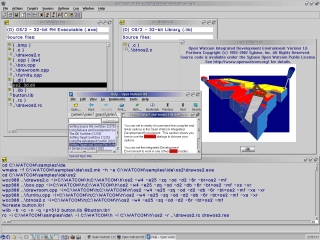Ntau zaus, cov neeg siv tau ntsib txoj kev xav hloov cov ntaub ntawv los ntawm ib lub PC mus rau lwm lub. Dab tsi yog qhov muaj thiab txoj kev yooj yim? Peb yuav xav txog ntau txoj kev xaiv hauv cov ntawv no.
Hloov cov ntaub ntawv los ntawm lub tshuab computer mus rau lub tshuab computer
Muaj ntau tus qauv ntawm cov hau kev rau kev hloov ntaub ntawv los ntawm ib lub PC mus rau lwm qhov. Kab lus no yuav muaj 3 pawg. Qhov thib ib yog tsim los ntawm cov hau kev ntawm kev siv Is Taws Nem. Pab pawg thib ob yog nyob ntawm kev siv ntawm cov qauv ntawm lub cev (piv txwv li lub zog nyuaj thauj khoom). Qhov chaw kawg ntawm peb cov npe yuav yog Windows siv tshuab hauv tsev.
Txoj Kev 1: uTorrent
Koj tuaj yeem yooj yim hloov ntaub ntawv ntawm ib qhov loj me me uas yog siv tus neeg siv khoom siv uTorrent torrent zoo nkauj.
- Tua tawm lub.
- Qhib lub nplaub tshev nrog cov ntawv thov hauv "Explorer" Qhov rai
- Tshuav nyem rau ntawm cov khoom uas xav tau thiab, tuav lub pob nyem, rub nws ncaj qha rau torrent tus thov kev pabcuam.
- Lub txuas tsim qhov rai yuav tshwm sim.
- Laub khawm "Tau Txais Link" (Tsim Txuas).
- Tom qab ib ntus, kev faib khoom yuav npaj txhij. Cov lus tshaj tawm tias qhov haujlwm tiav tau ua tiav.
- Kaw lub qhov rai no yog nyem rau ntawm tus ntoo khaub lig nyob rau saum toj sab xis.
- Mus uTorrent. Ntawm qhov tsis sib xws, cov ntaub ntawv xa mus uas peb tsim yuav raug sau cia "Yub" ("Nws tau faib").
- Txoj cai-nias rau peb cov faib khoom thiab xaiv "Luam Hlau nplaum-URI".
- Tam sim no cov hlau nplaum txuas yuav nyob rau hauv daim ntawv txiav tawm, los ntawm qhov uas nws tuaj yeem tso rau txhua qhov chaw: hauv kab lus hauv tus xa xov, email, thiab lwm yam.






Tus neeg uas koj pauv hloov chaw nyob torrent yuav tau ua cov hauv qab no:
- Hauv kev siv muTorrent thov, xaiv Cov ntaub ntawv - "Ntxiv los ntawm URL ..."
- Hauv kev sib tham uas tshwm sim, nkag mus rau qhov kis URL (piv txwv, los ntawm txhaj "Ctrl" + "V").
- Nyem rau "OK" (lossis "Qhib"), pib rub.


Ntau: Yuav ua li cas siv qhov kev pab cuam rau daus torrents uTorrent
Txoj Kev 2: Huab Pab
Niaj hnub no, muaj ntau qhov kev pab cuam huab nrog kev siv yooj yim: Yandex Disk, MEGA, Google Drive, Dropbox, Huab Mail.ru. Lawv txhua tus siv tib lub hauv paus ntsiab lus hauv lawv txoj haujlwm.
Ntxiv:
Yuav siv Google Drive li cas
Yuav ua li cas siv Dropbox huab cia
Yandex Disk
Qhov txwv ntawm cov ntaub ntawv ntau tshaj plaws rau rub tawm ntawm lub vev xaib yog 2 GB. Tab sis siv daim ntawv thov, koj tuaj yeem xa cov ntaub ntawv ntau dua. Tus nqi ntawm qhov chaw pub dawb tsis tshaj 10 GB.
Mus rau Yandex Disk lub vev xaib
- Ua raws li qhov txuas los saum toj rau Yandex Disk.
- Mus rau huab pabcuam, nyem Rub.
- Hauv qhov rai txheem "Explorer" Qhov rai xaiv cov ntaub ntawv xav tau rau khau raj.
- Tom qab ntse ntxiv cov ntaub ntawv rau huab kev pabcuam, ib lub vaj huam sib luag yuav tshwm nyob qhov twg koj yuav tsum nyem rau tus tes hloov pauv (txav mus rau Nyob rau) Qhov no yuav qhib kev nkag tau rau pej xeem hauv cov ntaub ntawv upload rau cov peev txheej.
- Cov txiaj ntsig txuas tuaj yeem theej tawm mus rau daim ntawv txiav tawm (1), xa mus rau cov tes hauj lwm sib txuas lossis ntawm Email (2).




Ntxiv: Yuav muab cov ntaub ntawv xa mus rau Yandex Disk li cas
MEGA
Lwm qhov huab haum yooj yim yog Mega. Hauv hom pub dawb, tus neeg siv tau muab nrog 15 GB ntawm qhov chaw disk.
Nkag mus rau hauv Mega lub vev xaib
- Peb mus rau ntawm qhov chaw ntawm qhov txuas tshwj xeeb.
- Ntawm qhov kawg ntawm lub vaj huam sib luag, xaiv "Cov ntaub ntawv Upload" (Upload file) los yog "Folder Upload" (Rub tawm daim nplaub tshev).
- Hauv "Explorer" Windows qhia seb koj yuav tsum rub tawm li cas, ces nyem OK.
- Tom qab cov haujlwm tiav, cov khoom tshiab yuav tshwm hauv cov npe ntawm cov khoom muaj.
- Txhawm rau tsim qhov txuas, tso tus nas pointer ntawm qhov kawg ntawm kab thiab nyem rau ntawm lub pob uas tshwm.
- Xaiv "Tau txais link".
- Hauv qab ntawm qhov ntawv ceeb toom, nyem "Kuv pom zoo".
- Nyob rau hauv qhov URL creation pane, nyem "Luam"Cov. Tam sim no nws tuaj yeem hloov pauv rau txhua txoj kev los ntawm dhau los ntawm cov ntawv los teev cia.





Txoj Kev 3: Email
Yuav luag txhua qhov kev pabcuam email tso cai rau koj hloov cov ntaub ntawv nrog rau cov lus. Qhov tsis zoo yog tias qhov txuas nrog hauv tsab ntawv tsis tuaj yeem loj. Feem ntau qhov kev tso cai ntau tshaj yog 25 MB. Cia peb qhia ntawm tus piv txwv ntawm Yandex Xa tus txheej txheem rau kev xa cov ntaub ntawv txuas nrog ntawm Email.
Nkag mus rau Yandex Lub vev xaib.
- Los ntawm nyem rau ntawm txoj kab txuas saum toj no hauv Yandex kev pabcuam xa ntawv, nyem rau "Sau".
- Nkag mus rau txhua tus neeg tau txais cov ntaub ntawv thiab nyem rau ntawm daim ntawv lo clip.
- Lub qhov rai txheem yuav qhib. "Explorer".
- Nrhiav qhov xav tau cov ntaub ntawv thiab nyem "Qhib".
- Laub khawm "Xa".
- Tus neeg txais hauv tsab ntawv uas tau txais yuav tsum tau nyem rau ntawm lub xub ntiag hauv qab los rub cov ntawv txuas. Nws yuav tsum raug sau tseg tias yog tias cov ntaub ntawv loj tshaj qhov tso cai loj, tom qab ntawd hauv lub npov xov xwm cov neeg siv yuav pom qhov txuas rau Yandex Disk.




Ntxiv:
Yuav tso npe ntawm Yandex.Mail li cas
Yuav ua li cas xa email
Yuav thov email ua ntaub ntawv thov lossis ntawv tais ceev tseg li cas
Yuav xa cov duab hauv Yandex.Mail li cas
Txoj Kev 4: TeamViewer
TeamViewer yog cov khoom siv tswj chaw taws teeb feem ntau siv los pab lwm tus neeg siv ntawm nws lub PC. Txoj haujlwm muaj kev ua haujlwm dav dav, suav nrog cov haujlwm yooj yim rau kev xa cov ntaub ntawv ntawm lub tshuab computer mus rau lub tshuab computer.
- Tua tawm lub.
- Sau tus khub ID (1).
- Teem lub pob hloov mus rau Kev Hloov Ntaub Ntawv (2).
- Nyem Txuas (3).
- Hauv lub tiaj tom ntej, sau tus password sib koom thiab nyem rau "ID nkag mus".
- Ib ob-pane qhov rais yuav tshwm nyob rau hauv uas nyob rau sab laug peb xaiv cov ntaub ntawv los theej, thiab ntawm sab xis - cov phiaj chaw (lossis rov qab).



Nyeem ntxiv: Yuav siv TeamViewer li cas
Txoj Kev 5: Bluetooth
Siv Bluetooth wireless technology, koj tuaj yeem luam cov ntaub ntawv los ntawm ib lub PC mus rau lwm lub. Ntau lub khoos phis tawm (suav nrog cov khoos phis tawm niaj hnub no) twb muaj lub tshuab txhawb nqa Bluetooth tso ua ke. Hloov cov ntaub ntawv ntawm cov cav tov ntawm txoj kev no yuav tsum ua kom qhov haujlwm nws tus kheej ntawm ob sab.
Ntxiv:
Nruab Bluetooth ntawm lub khoos phis tawm
Txoj siav ntawm Bluetooth ntawm lub Windows 8 laptop
Qhib Bluetooth ntawm lub Windows 10
- Ntawm lub khoos phis tawm thib ob (hom phiaj), nyem rau ntawm Bluetooth icon nyob rau hauv lub tais nrog tus nas khawm xis.
- Xaiv cov khoom Qhib Xaiv.
- Tso rau hauv ntu "Tshawb nrhiav" thiab Cov Kev Sib Txuas.
- Ntawm thawj lub tshuab, nyem rau ntawm Bluetooth icon nyob rau hauv lub phaj, tom qab ntawd - "Xa cov ntaub ntawv".
- Peb qhia cov cuab yeej xav tau thiab qhov peb xav hloov.
- Ntawm PC thib ob, peb ua cov haujlwm ua haujlwm zoo sib xws rau qib 4 los ntawm kev xaiv "Txais ntaub ntawv".



Txoj kev xa cov ntaub ntawv yooj yim dua li no:
- Hauv "Explorer" Right-click qhov khoom uas xav tau.
- Tom ntej - "Xa" - Bluetooth ntaus ntawv.
- Qhia kom meej ntaus ntawv thiab cov phiaj ntawv xa mus rau hauv lub thawv.
- Qhov tsis zoo ntawm qhov qauv no yog Bluetooth tsis tso cai hloov cov nplaub tshev. Kev daws teeb meem yuav muab tso rau tag nrho cov ntaub ntawv tsim nyog nyob rau hauv ib qho chaw khaws cia.

Ntxiv:
Cov Kev Pabcuam Ua Cov Ntaub Ntawv
WinRAR ntaub ntawv nyem
Tsim cov ntaub ntawv ZIP
Txoj Kev 6: Kev Cia Khoom Sab Nrauv
Ib txoj hauv kev yooj yim thiab nrov tshaj plaws los hloov cov ntaub ntawv ntawm lub khoos phis tawm yog siv sab nraud tsav. Rau qhov no, flash drives, DVDs thiab portable hard drives feem ntau siv.

Cov ntaub ntawv yog pauv mus rau flash drives thiab lwm hard drives sab hauv txoj kev xav siv "Explorer" lossis tus tswj cov ntaub ntawv thib peb. DVDs siv cov txheej txheem tshwj xeeb thiab software hlawv. Tom qab cov haujlwm tiav, qhov nruab nrab pauv mus rau lwm tus siv.

Nyeem ntxiv: Disc hlawv cov software
Koj yuav tsum nyob ntawm cov yam ntxwv ntawm cov ntaub ntawv kab ke thaum siv flash drive.

Qhov loj tshaj plaws ntawm ib cov ntawv sau hauv FAT32 yog kwv yees li 4 GB. NTFS theoretically tsis muaj kev txwv. Qhov no txhais tau tias rau kev hloov pauv ntawm cov ntaub ntawv loj txaus siv (piv txwv li, kev faib tawm cov kev ua si niaj hnub), koj yuav tsum qhia kom meej qhov tsim nyog flash drive cim. Cov ntaub ntawv ntawm cov kev xaiv tsav tam sim no tuaj yeem tau los ntawm txhaj rau lub ntsiab lus teb ntawv qhia. "Khoom" nyob rau hauv lub qhov rais "Kuv lub computer".

Txhawm rau siv NTFS rau ntawm cov kab nyem:
- Nyob rau hauv lub qhov rai "Kuv lub computer" txoj nyem rau ntawm cov nyem nyem thiab xaiv "Hom ntawv ...".
- Tom ntej no, koj yuav tsum qhia kom meej cov txheej txheem cov ntaub ntawv xav tau (hauv peb kis, nws yog NTFS) thiab nyem "Pib".


Nyeem ntxiv: Cov lus qhia rau kev hloov cov kab ke ntawm USB flash drive
Txoj Kev 7: Pab Pawg Hauv Tsev
"Cov pab pawg hauv tsev" hu ua ib pawg ntawm lub khoos phis tawm ua haujlwm Windows uas muab kev pab rau kev sib qhia.
- Hauv chav tshawb nrhiav peb hom Cov pab pawg hauv tsev.
- Tom ntej no nyem rau ntawm lub pob Tsim Ua Ib Pawg Tsev.
- Nyob rau hauv lub tom ntej no info qhov rais, cia li nyem "Tom ntej".
- Peb khij (lossis tawm mus yog) cov ntsiab lus uas yuav muaj rau cov neeg tuaj koom "Cov pab pawg hauv tsev", thiab nyem "Tom ntej".
- Peb tab tom tos txog qhov kawg ntawm kev ua kom tau txais kev tso cai.
- Lub qhov rais tom ntej no qhia cov password rau kev nkag mus koom cov khoom siv sib koom. Nws tuaj yeem luam tawm.
- Laub Ua li cas.
- Peb tso tawm Tswvyim thiab nyem rau ntawm qhov shortcut hauv qab no Cov pab pawg hauv tsev.
- Txhawm rau muab nkag mus rau qee yam kev pab ntawm lub PC hauv zos, nyem rau nws thiab xaiv ib qho ntawm cov kev xaiv. Koj tuaj yeem qhib lossis kaw kev nkag mus rau ib qho khoom los ntawm cov ntawv xaiv tau rau "Cov pab pawg hauv tsev".








Ntxiv:
Tsim kom muaj Homegroup ntawm Windows 7
Tsim kom muaj Homegroup ntawm Windows 10
Muaj ntau ntau txoj hau kev los hloov cov ntaub ntawv ntawm lub computer mus rau lub computer. Qee qhov ntawm lawv yuav tsum nkag mus rau hauv Is Taws Nem, piv txwv li, luam cov ntaub ntawv siv torrent tus thov kev pabcuam. Qhov txiaj ntsig tseem ceeb ntawm cov hauv kev zoo li no yog lub peev xwm hloov cov ntaub ntawv tshaj li ncua kev deb. Ntawm qhov tsis sib xws, thaum siv xov xwm sab nraud, raws li txoj cai, hloov cov ntaub ntawv tshwm sim los ntawm kev hloov khoom ntawm tes los ntawm txhais tes. Qhov nrov tshaj plaws ntawm cov hauv kev no yog siv cov flash drive. Cov xov xwm zoo li pheej yig, kev cog lus thiab kev siv tshuab ruaj khov. Kev sib qhia rau cov khoos phis tawj nyob hauv cov koom nrog feem ntau yog siv ntau cov ntaub ntawv xav tau.